企業の保有するデータが、指数関数的に増加しています。
業務のデジタル化が進み帳票などをデジタルデータで保有するようになっただけでなく、現在は画像や動画など、文字列データに比べて格段に容量の大きいデータを多用しています。
また、IoT の進展や POSレジの普及などから、企業はビッグデータの取得が容易になり、これらを活用した AI分析も本格的に始まろうとしています。そのため、こうしたデータを格納するストレージの重要性は高まる一方です。
今日は、”クラウドへのリフト&シフト” が提唱され、理論的には無限の拡張性を備えるクラウドへストレージ環境も軸足を移していこう、という潮流も見受けられます。
しかし、すべてのデータをクラウドに移せるわけではありません。セキュリティ、パフォーマンス、コスト増に対して、一抹の懸念があることも事実だからです。
こうしたことを考え合わせると、現時点での最良策はオンプレミス・ストレージとクラウド・ストレージを適材適所で使い分ける、ということになります。
本記事では、当分オンプレミス・ストレージ中心という企業にも、ハイブリッド・ストレージ化を進めていきたいという企業にも最適な、オールフラッシュストレージ「IBM FlashSystem 5200」についてご紹介します。
Index
- オンプレミス+クラウドの使い分け、しかし、安易な二刀流では運用が煩雑に
- ハイブリッドストレージを実現するIBM FlashSystem 5200
- 企業ストレージ環境のハブになるIBM FlashSystem 5200
- 豊富なIBM製品の知識と提案サポートで課題解決を支援
- この記事に関するお問い合わせ
- 関連情報
オンプレミス+クラウドの使い分け、しかし、
安易な二刀流では運用が煩雑に
これまでオンプレミス・ストレージとクラウド・ストレージ間の連携は、企業でのシステムインテグレーションに委ねられてきました。
そのため、どのようなデータをオンプレミス・ストレージで蓄積しどのようなデータをクラウド・ストレージへ送るか、といった設計だけならともかく、これを実現する開発も自ら行わなければなりませんでした。
また、データ運用のあり方は事業環境の変化に合わせてタイムリーに更新する必要があります。そこで従来は、こうした業務に工数もかかりコストもかかっていたというわけです。
エンドユーザー企業の IT部門に所属するストレージ担当者は、こうした仕事に疑念を抱くことなく取り組んでいます。
しかし IT部門の本来の仕事というのは、企業の経営戦略にそったシステム戦略の立案や実現で、そこに多くの時間を割くためできるかぎり日々の運用管理からは解放されるのが理想です。
この理想と現実のギャップに気づけていないエンドユーザー企業は意外と多く、テクニカルパートナーにとっては提案のポイントになります。
ハイブリッドストレージを実現するIBM FlashSystem 5200
かけがえのないデータ資産を持ち、オンプレミスとクラウドの双方でストレージ環境を徹底的に活用したいエンドユーザー企業にとって、高性能で信頼をおけるハードウェア・ストレージは企業規模のストレージエコシステムの中核として配置するのに最も適した存在です。
IBM FlashSystemシリーズは、IBM が特許を持つ高速かつ長寿命のフラッシュモジュール (FlashCore モジュール、以下FCM) を特長とするオールフラッシュストレージです (概要やラインナップについては、こちらのコラムをご参照ください)。
なかでも新製品 IBM FlashSystem 5200は、2021年10月9日に販売終了となるエントリーモデル IBM FlashSystem 5100 の後継機種です。
ついに 1U化を実現、価格もオールフラッシュでありながらかなりリーズナブルに入手可能になりました。”速いストレージが欲しいけれど、オールフラッシュは高嶺の花でとても手が出ない” とあきらめていたストレージ担当者にこそ、ぜひ知っていただきたいモデルです。
それでは、改めて IBM FlashSystem 5200 の特長を見ていきましょう。
特長1. 19インチラック 1U サイズのコンパクトな筐体

図1. IBM FlashSystem 5200 筐体イメージ〔Storwize V5030 (SAS HDD x 24)との比較〕
この薄さが何よりのニュースです。1Uとなったことにより、筐体スペースが50%以上削減できます。
これはそのままサーバ室やデータセンターでのラック本数削減に直結し、オフィス空間の有効活用やデータセンターコストダウンにつながっていきます。
そしてこの薄い筐体の中に、最大物理容量460TB、データ圧縮機能、重複排除機能を活用すれば、最大容量1.7PB まで格納できます。企業内に散在する膨大な業務データ、IoTデータ、POSデータなどを一元的に収めるデータレイク環境とすることも可能です。
筐体が薄いため活用シーンも広がっていきます。
例えば、エッジコンピューティング。
製造業では、部品や食材などの不良品検出を多くの作業員が目視で行ったり、非常に高価かつ大型の専用機を導入したりしているケースがあります。
しかし、この方法では、コストがかかるだけでなく、新しいタイプの不良品に追随しにくいなど、精度についても限界があります。筐体が薄く高性能なオールフラッシュストレージ、それに、AIによる画像認識技術を組み合わせれば、この仕事を肩代わりできるかもしれません。
IBM FlashSystem 5200 には、”現場におけるストレージ” として幅広い可能性があります。
特長2. 圧倒的なパフォーマンス
非常に高速で、データが増えてもパフォーマンス劣化が起きにくい。それが、IBM FlashSystem 5200 のパフォーマンスを表す表現です。
End-to-End で NVMe に対応しているため、フラッシュドライブへのアクセスがより高速化し、低遅延になりました。
応答時間は 70マイクロ秒未満。つまり、0.00007秒未満というスピードで、End-to-End NVMe だからこそ実現できる高速処理を享受いただけます。
高いパフォーマンスを実現する理由には、BM独自の FCM を採用していることもあります。
FCMはまた、ハードウェア・テクノロジーでデータ圧縮を実現、ストレージのコントローラに負荷をかけることなくデータボリュームを縮小します。
そのため、処理速度を維持できるというのも大きな特長です。
こうして圧倒的なパフォーマンスを発揮することによって1台で多様な業務をカバーするとともに、ビジネススピードの向上や DX の実現も期待できます。
その一方で、IBM FlashSystem 5200 は FCM オンリーのオールフラッシュとしない活用法も可能です。
低遅延・ハイパフォーマンスな Storage Class Memory SSDドライブ、SAS Flashドライブ、NL-SAS HDD との混在が可能なので、アクティブなデータは FCMに、非アクティブなデータはそれ以外に、といった1台の中で使い分けることもできるため、用途ごとにそれぞれストレージを用意するといった面倒な運用から解放されます。
特長3. 管理負担の徹底軽減
IBM FlashSystem 5200 は、オンプレミス・ストレージとクラウド・ストレージを適材適所で使い分けるハイブリッド・ストレージ時代に対応します。
ストレージ仮想化ソフトウェアとして IBM Spectrum Virtualize を搭載しており、これが核となって、様々な角度からそのストレージ運用管理の負担を軽減します。
- ハイブリッド・ストレージ化が容易
IBM Cloud や AWS では IBM Spectrum Virtualize for Public Cloud が搭載可能で、IBM FlashSystem 5200 上の IBM Spectrum Virtualize と連携させることで、オンプレミス環境からクラウド環境へのデータ移行が簡単に行えます。(図2)
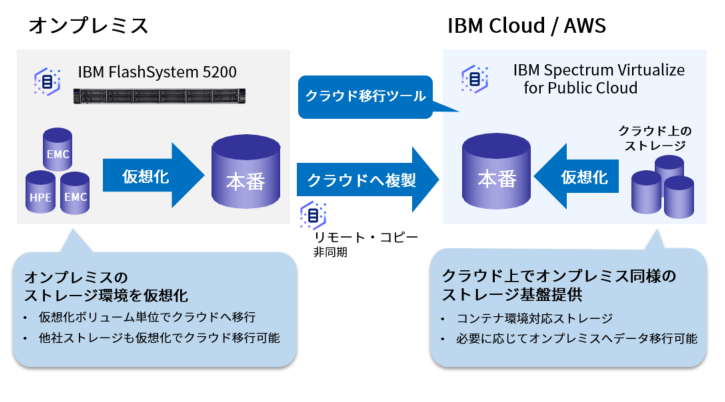
図2. IBM Spectrum Virtualize をベースとしたデータのクラウド連携
IBM Spectrum Virtualize と IBM Spectrum Virtualize for Public Cloud は、ほぼ同じ UI、ほぼ同じ操作で利用できます。
これにより、クラウド上のストレージも効率的に運用管理が可能です。
- ストレージ・システムの仮想化をサポート
他社製ストレージを含む 500 を超えるストレージ・システムを仮想化できます。
システムごとにストレージが分散している場合、個々のストレージで使用率は大きく異なります。基本的にほかのストレージのリソースは共有不可であるため、ほかのストレージ容量にどんなに空きがあっても、満杯に近くなったストレージに対して個別にストレージの容量拡張が必要です。
しかし、IBM Spectrum Virtualize を利用すれば各システムのストレージに対して十分な仮想ボリューム・イメージを提供でき、そのデータ量の増加にともなう保守・拡張作業は、IBM Spectrum Virtualize のストレージ・プール側で一括して行えます。そこに物理的な容量制限はありません。
このストレージ仮想化は高レベルなデータ圧縮機能を利用できることもあり、ストレージ・リソース利用率の最大化にもつながっていきます。
- データ最適配置機能がパフォーマンス向上に貢献
IBM Easy Tier と呼ばれるデータの最適配置機能があり、データアクセスをモニターしてアクセス履歴を解析することで、よくアクセスされる有用性の高いデータとあまりアクセスされていない休眠データをツールが判断。
FCM から HDD の低速ディスクまで5種類のディスクから最大3階層間でデータを自動的に再配置します。
これは、ストレージ運用管理を簡素化するというだけでなくホットなデータのみを自動的に高速ストレージ上に配置できるため、ストレージのパフォーマンス向上に貢献します。
こうした IBM Spectrum Virtualize の様々な管理削減機能により、ストレージ担当者は日々のルーチン業務から解放され、戦略立案やシステム企画といった本来の業務に時間を割けるようになるというわけです。
企業ストレージ環境のハブになるIBM FlashSystem 5200
IBM FlashSystem 5200 は、「オンプレミス・ストレージ利用が中心」というニーズ、「今後ハイブリッド・ストレージを推進していきたい」というニーズ、そのどちらにも応えられるハードウェア・ストレージの最新形です。
これがいわばハブの役割を果たして、重要な企業資産であるデータの柔軟なオンプレミス⇔クラウド間移動、オンプレミス・ストレージの活用最大化を、”手間レス” で実現します。
しかも、冒頭で触れたとおり本体価格のコストパフォーマンスも非常に高くなっており、”いつかはオールフラッシュストレージを” と希望されていたエンドユーザー企業へターゲットを広げるのに格好の製品といえます。
豊富なIBM製品の知識と提案サポートで課題解決を支援
エヌアイシー・パートナーズは、IBMハードウェア製品やソフトウェア製品をはじめ、マルチベンダー製品・ソリューションの取り扱いにより、幅広く製品・ソリューションの提案を得意としています。
その一方で、ディストリビューターの立場を生かし、パートナー企業様、また、その先のエンドユーザー企業様に寄り添いながら課題解決に繋がるよう努めています。
私たちはパートナー様に、より売りやすくなる支援、スキル習得の支援、ビジネス領域を拡げていただく支援を提供したいと願っています。
エンドユーザー企業への IBM FlashSystem 5200 の提案を検討するにあたり、何か気になること、不足の情報やお困りのことがあれば、ぜひ、ご相談ください。
この記事に関するお問い合わせ
エヌアイシー・パートナーズ株式会社
企画本部 事業企画部
この記事に関するお問い合せは以下のボタンよりお願いいたします。
関連情報
- IBM ストレージ製品 (製品情報)
– ストレージ機能のソフトウェア化を実現した SDS製品 (Software Defined Storage) も含め、幅広いラインアップを取りそろえています。 - 「壊れにくく、処理速度が落ちない」IBM FlashSystem の特長とラインナップを徹底解説 (コラム)
– レイテンシ―が低く高速であることが最大の利点。加えて、データ圧縮などによるストレージ基盤の効率化やマルチベンダー・マルチクラウドへの対応など… - ハイブリッドクラウド、最大の課題となる「運用」をクリアする「IBM Spectrum Virtualize for Public Cloud」の実力 (コラム)
– ハイブリッドクラウドを実現する「IBM Spectrum Virtualize for Public Cloud」。具体的に何ができるのか? - ハイブリッド・クラウド運用&AWS最適化 -IBM Spectrum Virtualize for Public Cloud活用完全ガイド- (ホワイトペーパー)
– 「IBM Spectrum Virtualize for Public Cloud」で、ハイブリッド・クラウドの効率的な管理が可能に。さらに、AWS環境単体での活用においても大きなメリットも。

